Ghost Win7系统下将文件夹打包成压缩文件最快速的方法分享给大家,当我们需要上传文件或者发送资料的时候,如果有很多文件夹的话我们一定都要先压缩,这样才可以上传或发送,但是如果文件夹很多或者容量比较大的文件夹的话,会发现需要压缩很长的时间,那么如何让文件夹打包成压缩文件更快速呢?下面跟大家分享一下具体方法吧。
1、选择需打包的文件夹,比如选择容量比较大文件夹(MP3)用正常的方式压缩时,会发现需要将近12分钟左右的时间;

2、我们可以用下面的方法来加快压缩速度,首先鼠标右击文件夹选择“添加到压缩文件”选项;
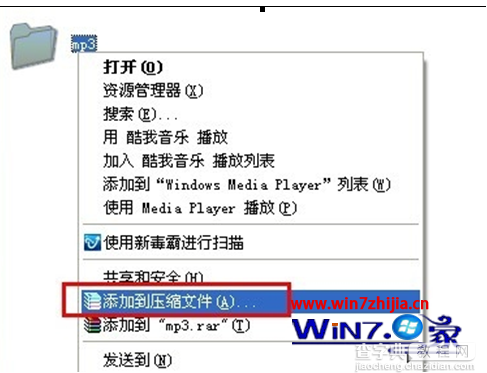
3、然后在弹出来的压缩文件名和参数界面中,“常规”选项下,将下面的压缩方式由原来的"标准"改为"存储",然后点击确定按钮;

4、这时候就会发现同样的文件,压缩的时间由原来的12分钟变为3分钟左右了,是不是很快速了很多呢?

这篇Ghost Win7系统下将文件夹打包成压缩文件最快速的方法就跟大家分享到这里了,感兴趣的朋友们可以学起来哦,这样也能帮助你提高效率哦,更多精彩内容欢迎访问。
【Win7大文件夹压缩需要很长时间如何提高压缩文件速度】相关文章:
★ Win10安装JADE6.5提示缺少文件怎么办?Win10安装JADE6.5提示缺少文件解决方法
★ Win10免费升级过期怎么办?继续免费升Win10两种方法
★ xp系统连接win7系统打印机提示提供的凭证不足的解决方法
★ Win10 Mobile一周年更新预览版14364最迟明日推送
★ Win10 Mobile预览版14327怎么使用PC收发短信?
★ 网络掉线无法上网怎么办 win8.1更新无线网卡驱动轻松解决无法上网问题
